Sub Sheet_Clearに訂正がありますm(__)m
10.明細行の消去を見て下さい
金額計算
このようなデータの金額を計算してみましょう!
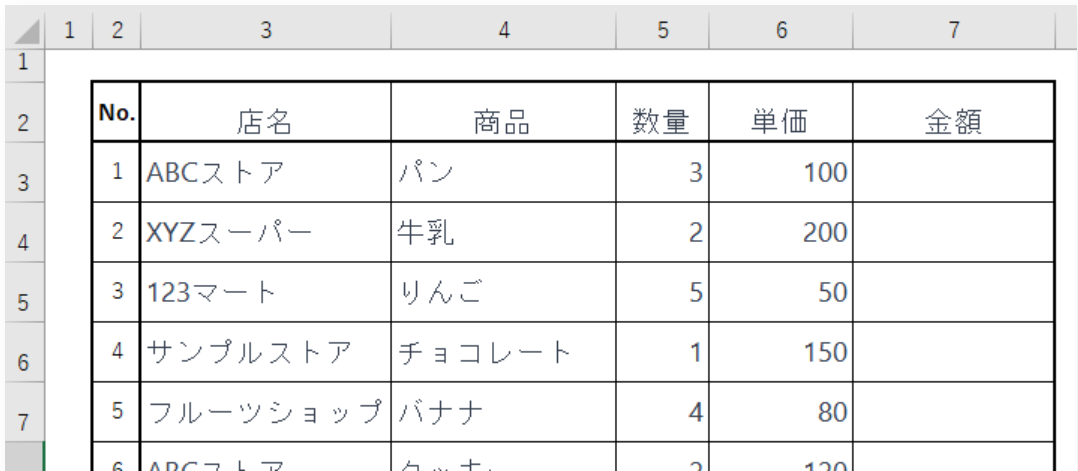
1件目の売上金額の計算プログラム

1件目は3行目から始まりますから、行は3、列7に計算結果を代入します

=は ← のイメージ
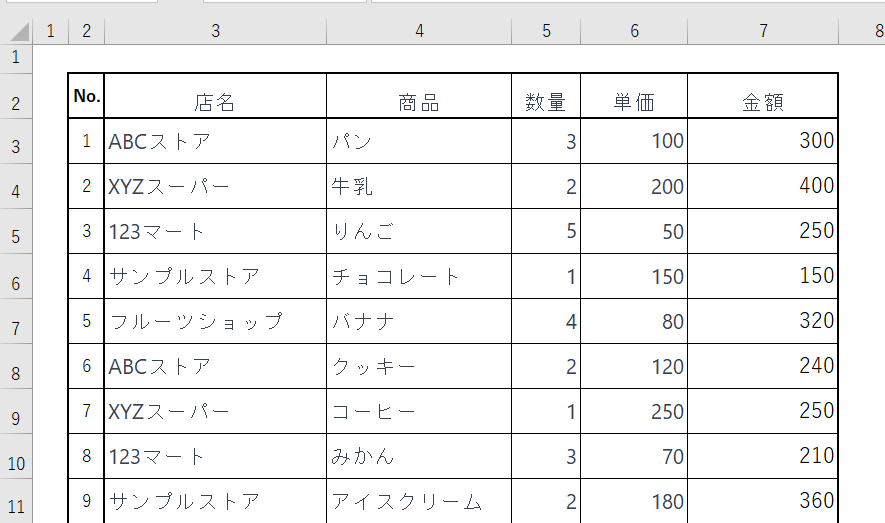
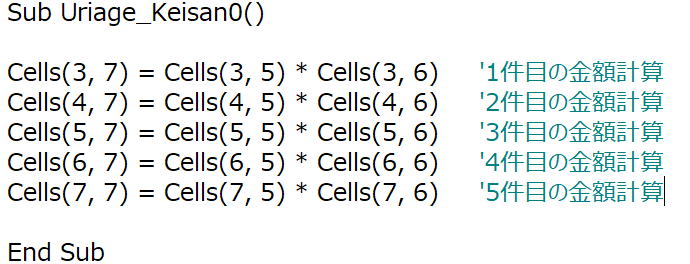
行を変数で表してみましょう!
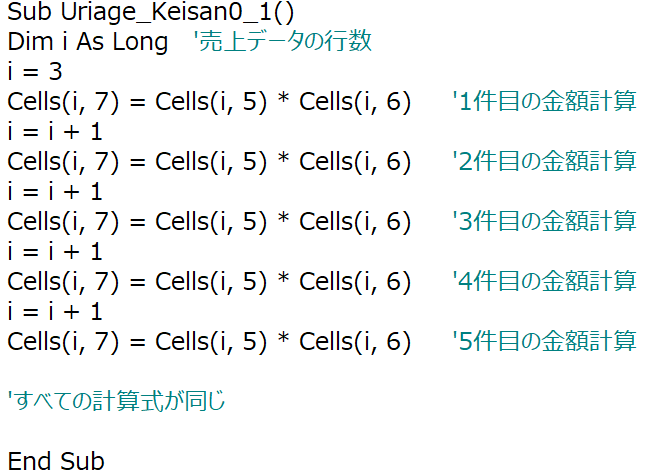

この i の値が3から1ずつ増えていけばいいですね!
繰り返し処理
ここで繰り返し処理をやってみましょう
For Nextステートメントは、同じ処理を繰り返し行うときに使います
カウンター変数が初期値から終了値になるまで一連の処理を繰り返します
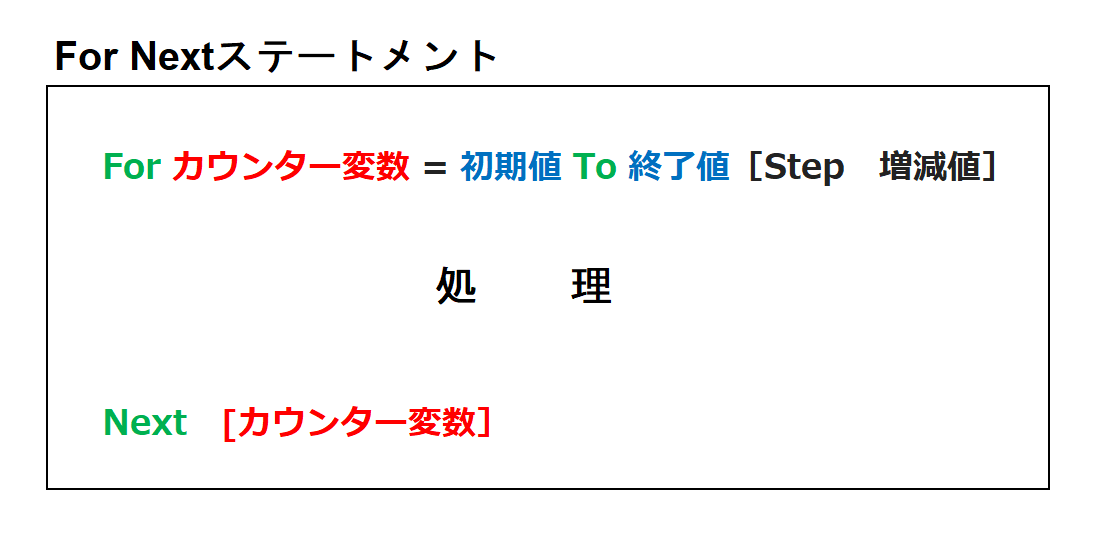

3行目から32行目まで金額計算を繰り返します
For Nextの間で i の値は3~32まで1ずつ増加します
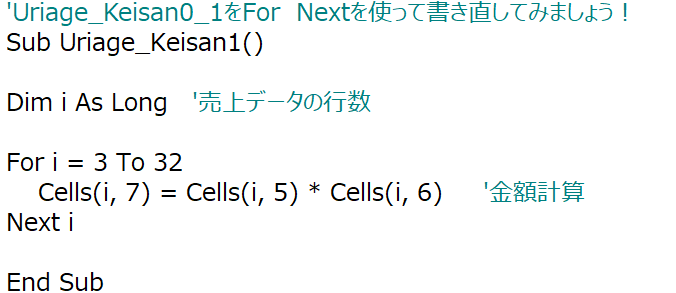
店別に計算してみよう!
ABCストアの時のみ金額計算する
そうでない場合はなにもしない(今回はElse(条件が成立しないときの処理)はなし)
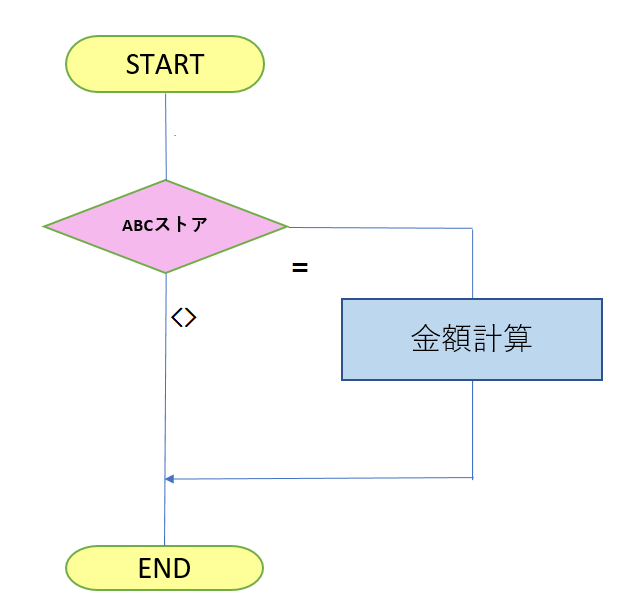
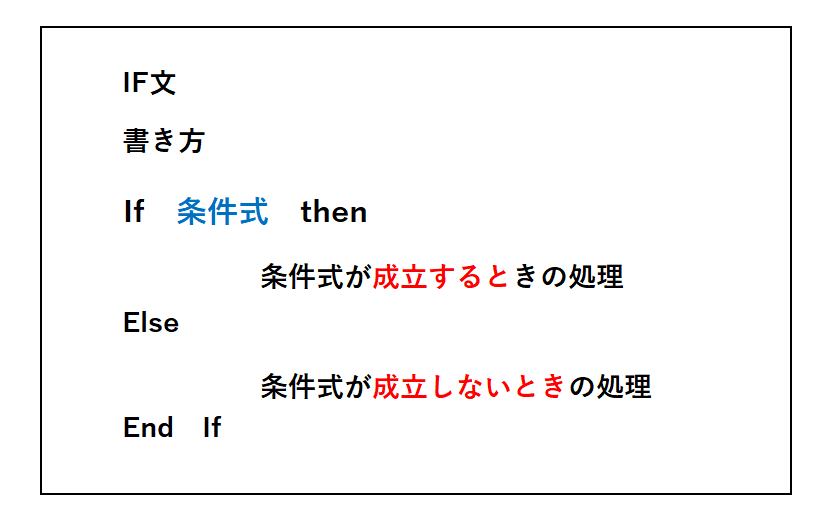
If Cells(i, 3) = “ABCストア” Then
Cells(i, 3)がABCストアの時のみ金額計算をする
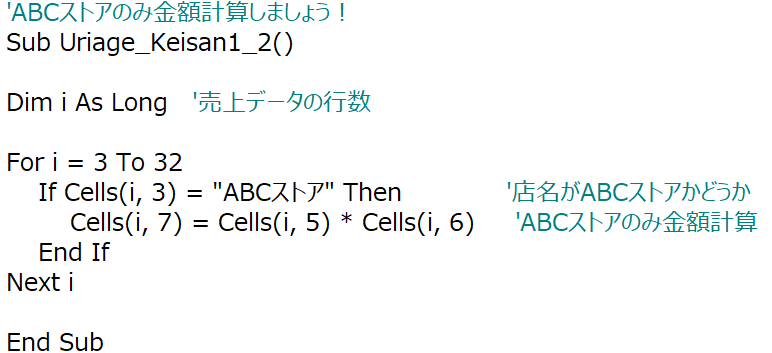
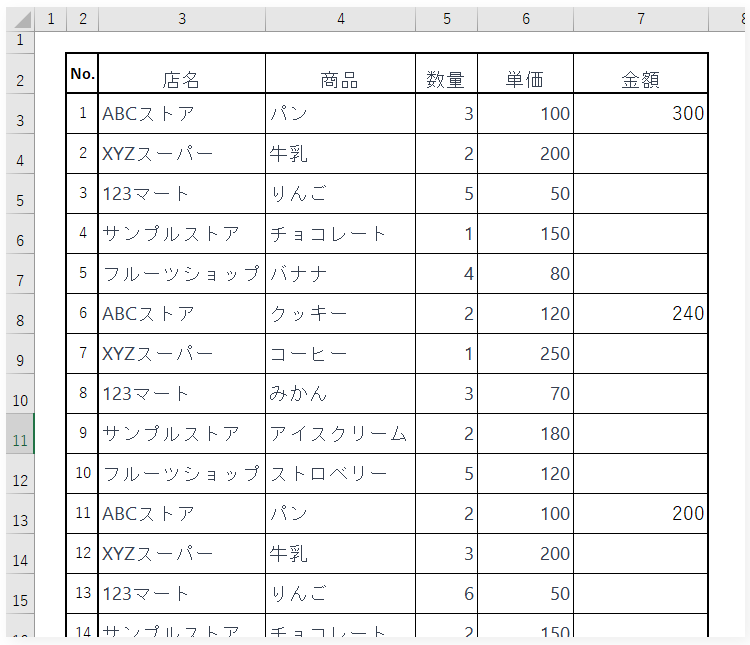
店別に別表に取り出してみよう!
ABCストアの時、商品名~金額まで別表に書き出しましょう!
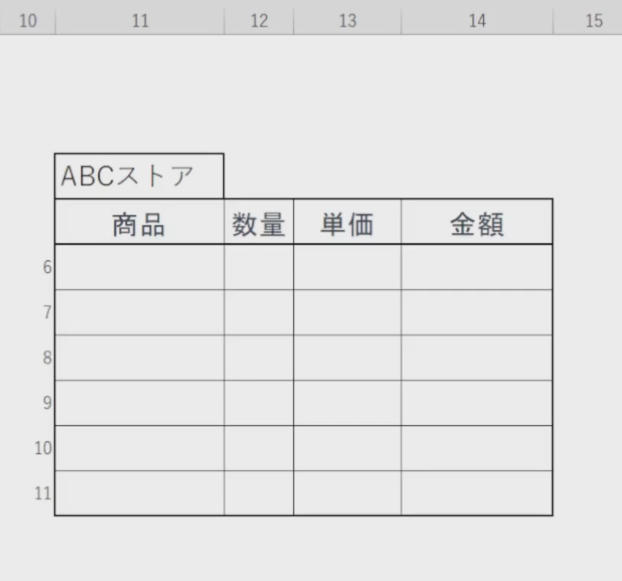
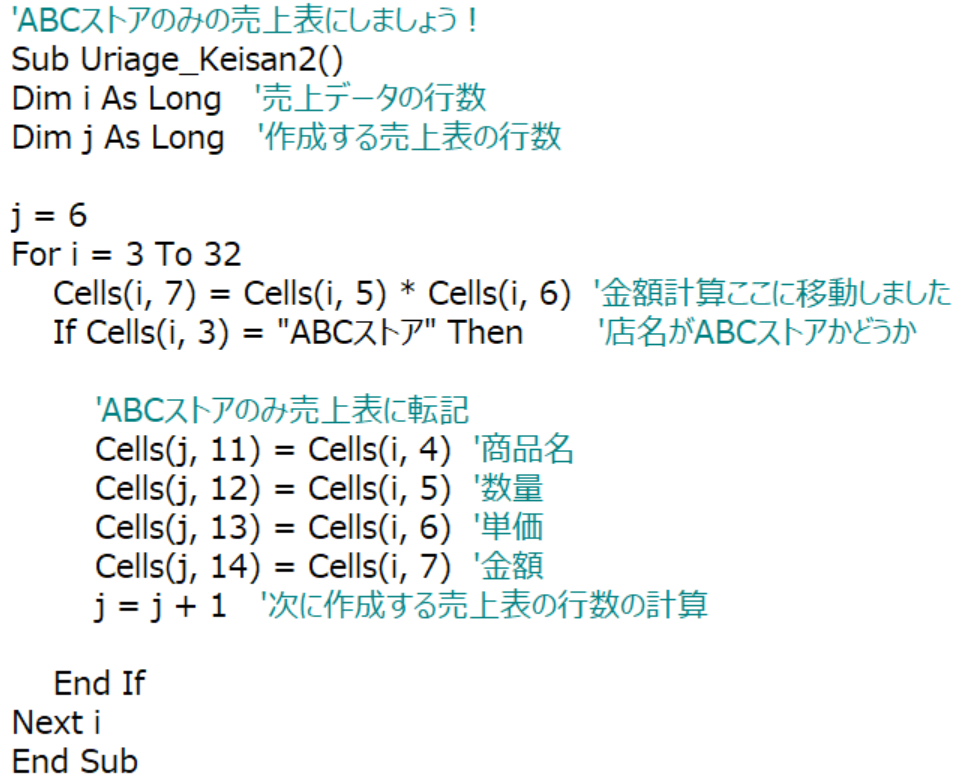
jは書き出す売上表の行の位置です
6から始まります1行書き出したら、
j=j+1 次に書き出す行の計算をします
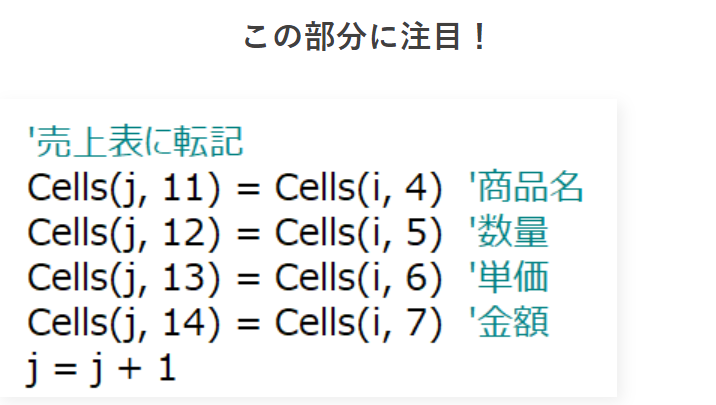
どちらの辺も列が1ずつ増えて行っていますね!
こういう時はForNextが使えましたよね~
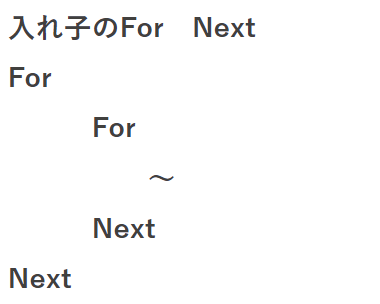
ForNextの中にForNextを入れます
入れ子あるいはネストと言います
変数kを用意します
kは、項目の位置(列)を表します
For i=3to32 ~ Next i の中に、ForNext を書きます
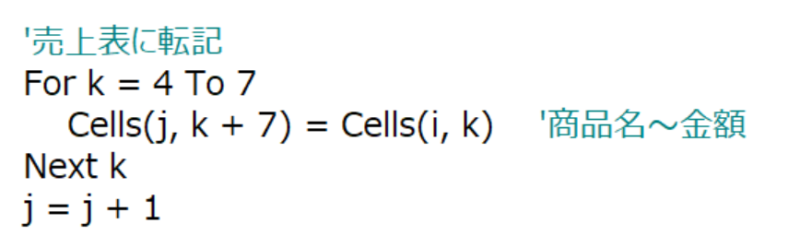
★注意 j = j + 1の計算式は、このFor Nextの中に入れないでください
jは書き出すデータの行位置を表しますから、入れてしまうと、
1項目転記するたびに、行が加算されてしまいます
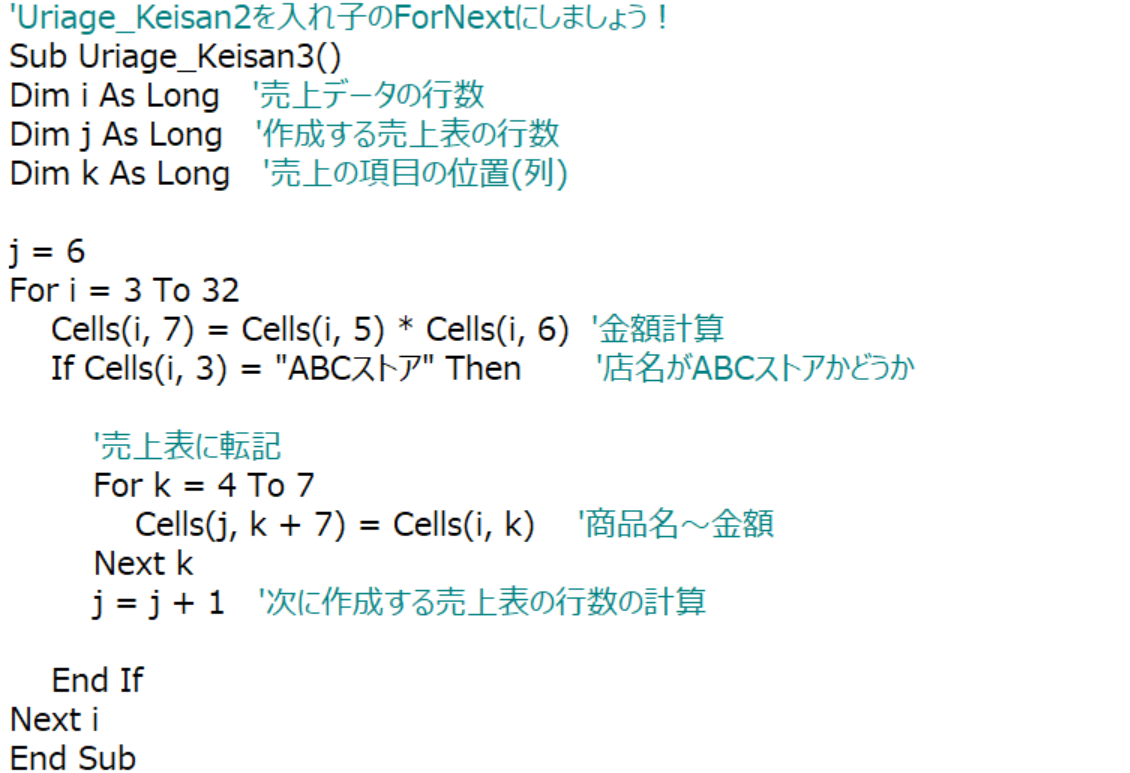
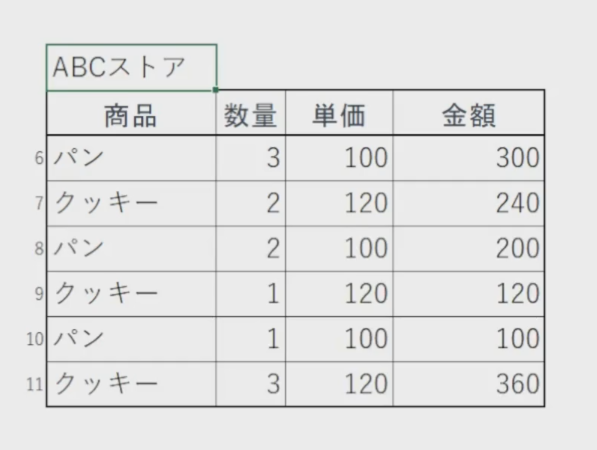
店名別に売上シートを作成してみよう!
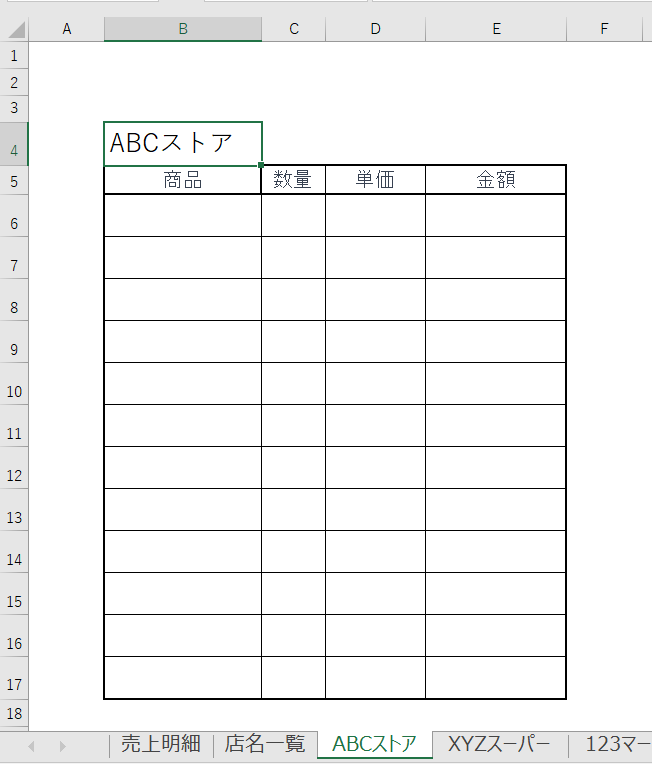
各店のシートを先に作っておいてね!
上の表のB6セルに1番目の商品名が入りますが、
B6セルと言っても、どのシートのB6セルなのか 書く必要があります
売上明細シートにもB6セルがありますから…
セル情報の前にシート名を指定します
WorkSheets(“ABCストア”).Range(“B6”).Value
シート名は ” ” でくくる!
Worksheetsの最後のsを忘れずに! 複数形にします
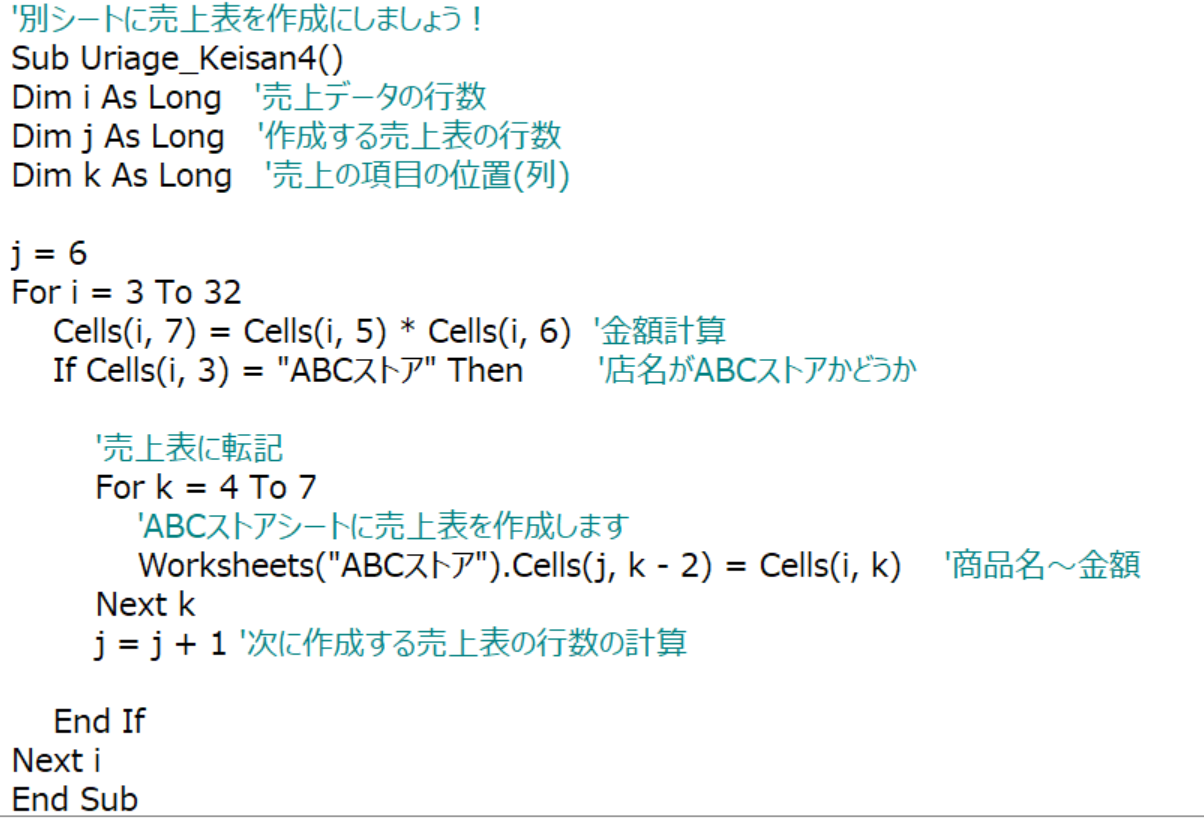
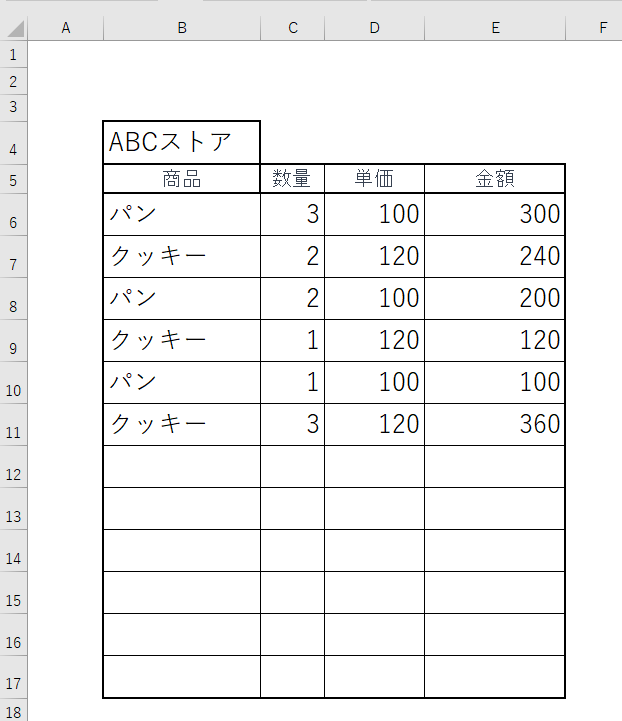
シートの選択
金額計算したい Cells(i, 7) = Cells(i, 5) * Cells(i, 6)等 のセルは、
売上明細シートのセルです
シート名が書かれていないセルは、今現在表示されているシートを参照します
ですので、他のシートが参照されている場合、思いがけない結果となったりします
明確に売上明細シートを参照してほしいので、
WorkSheets(“売上明細”).Activate
または、WorkSheets(“売上明細”).Selectを加えます
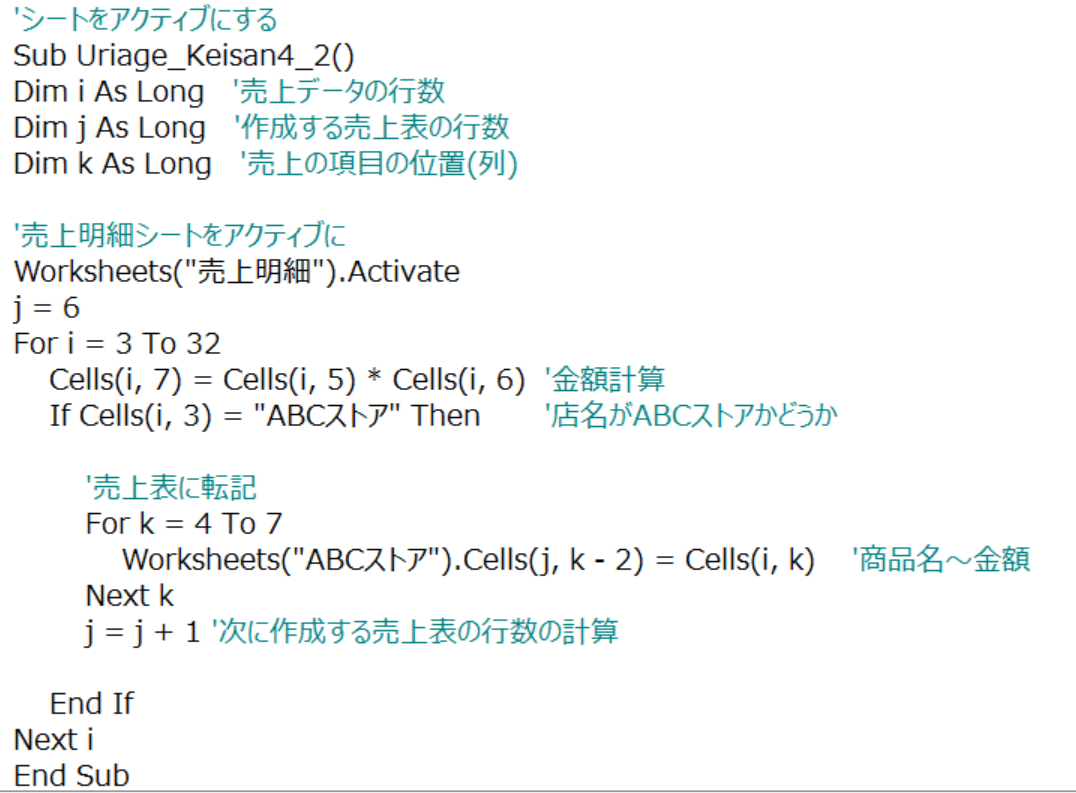
Activateを加えることにより
シート名が書かれていないセルは、Activateされたシートのセルとみなされます
シートをアクティブにしないで、毎回指定する方法もあるけど…
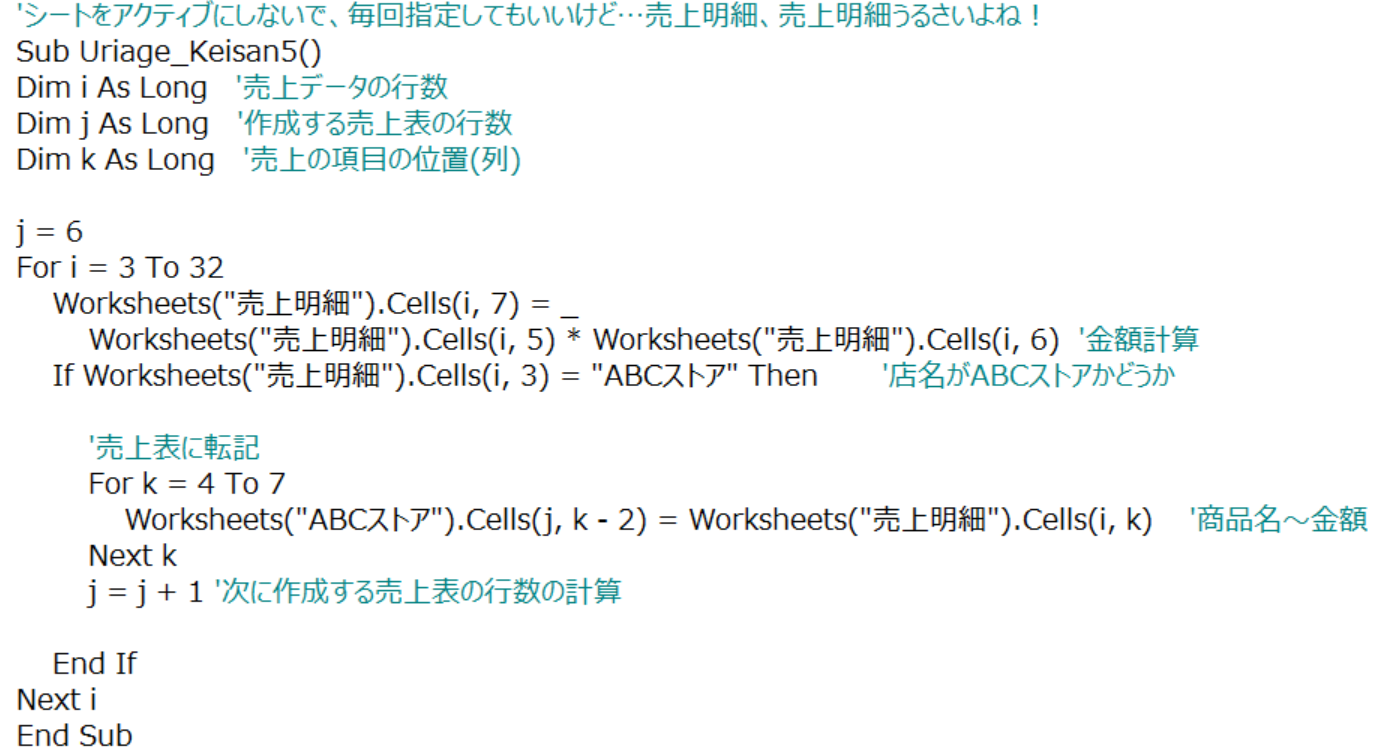
このようになります
Withステートメント
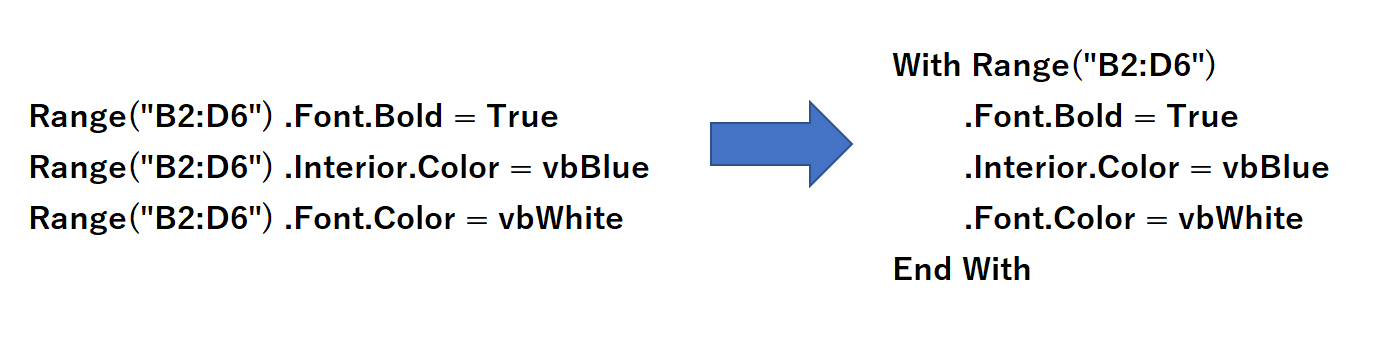
Withステートメントを使って書くとこうなります
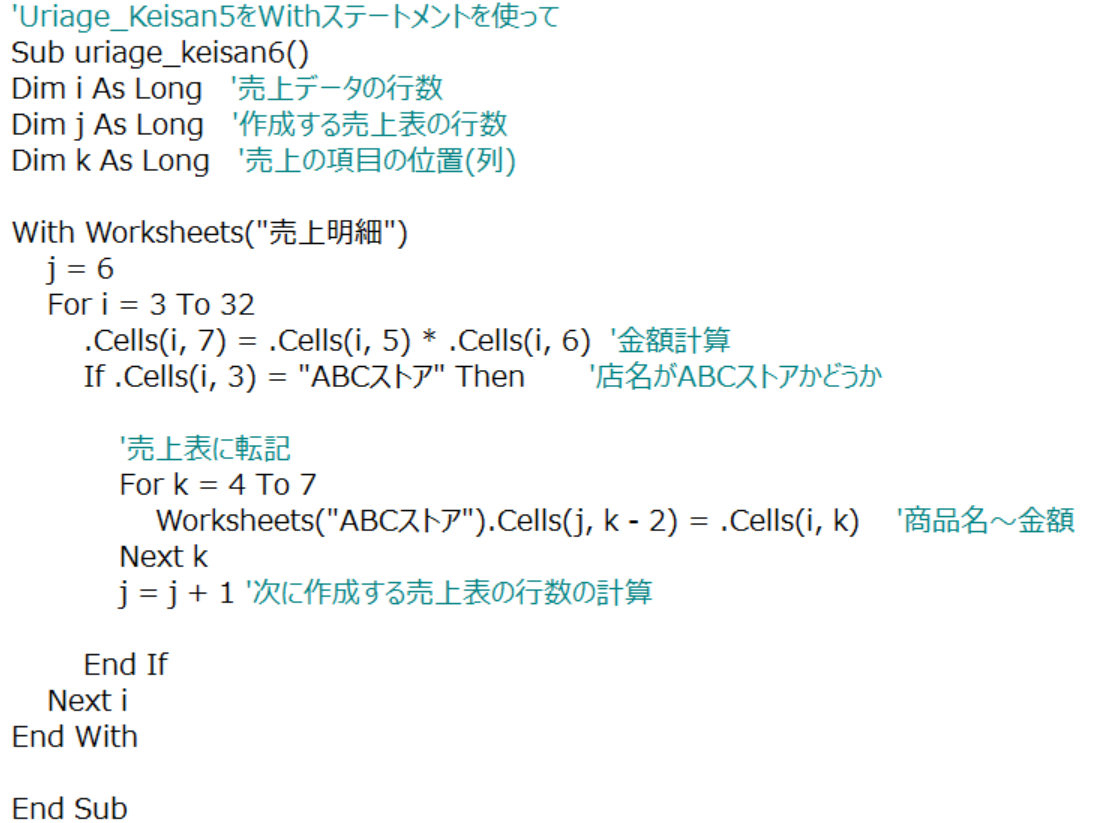
すべての店名別に売上シートを作成してみよう!
店名一覧シートを作成します
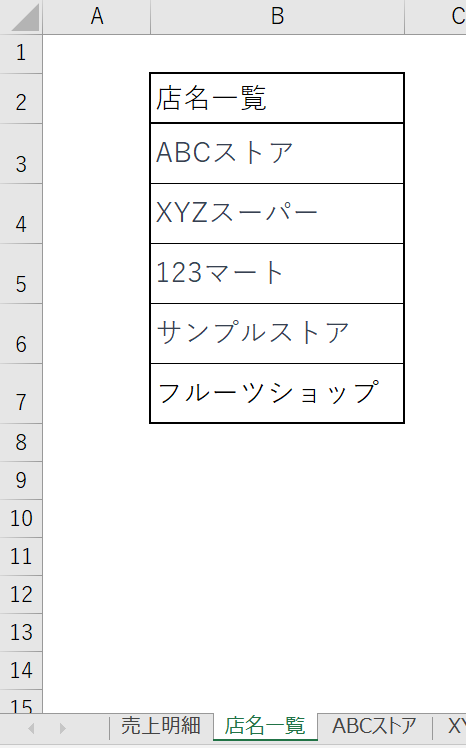
店名を取り出すプログラム
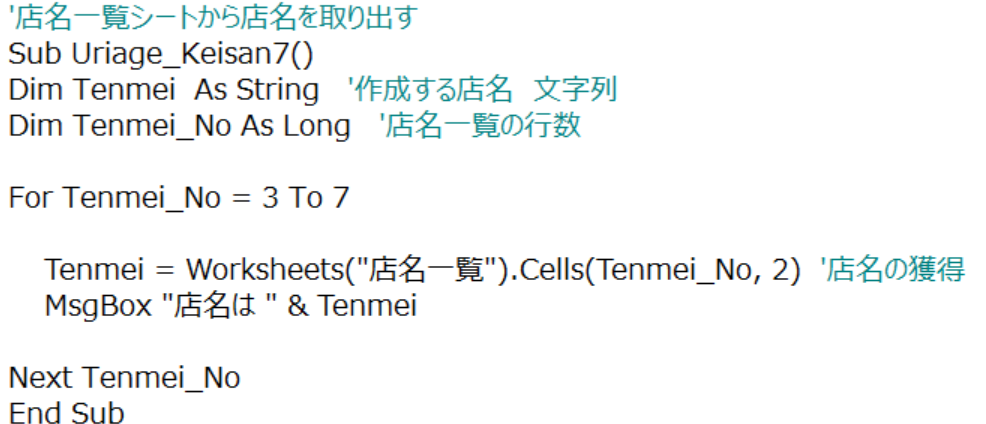
MsgBoxで店名を表示する部分を
売上表作成プログラムに差し替えます
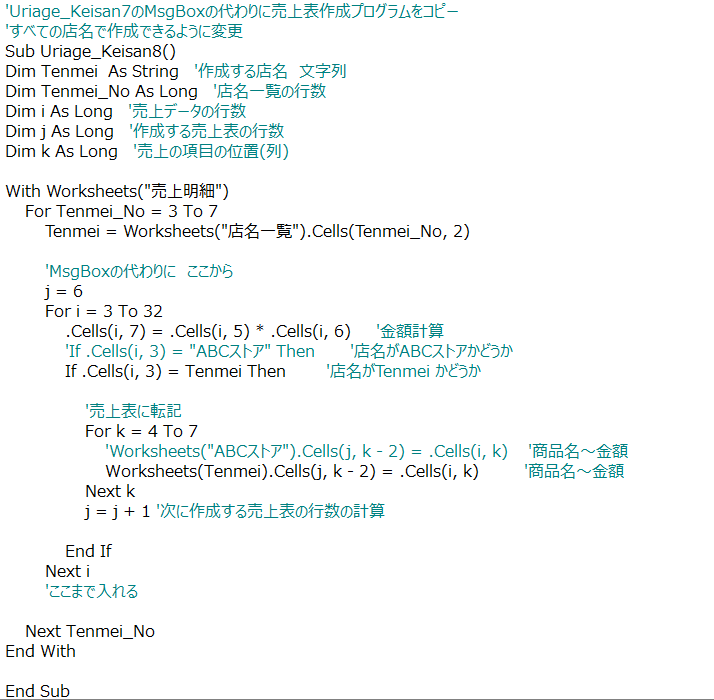
データの件数がわからない場合
今はデータの件数が30件とわかっているけど、
何件あるのかわからない あるいは どんどん増えて行く場合
最終行をいつものあれで解決しましょう!
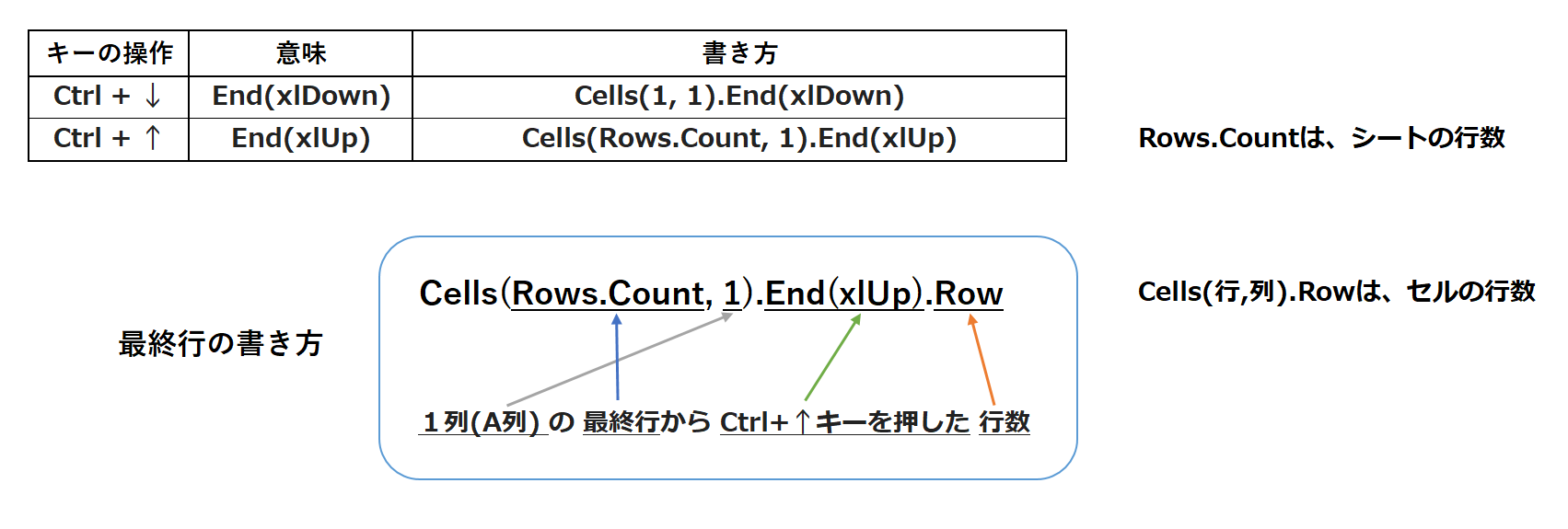
For i = 3 To 32
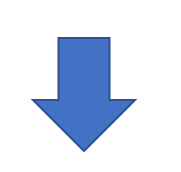
i = 3 To .Cells(Rows.Count, 3).End(xlUp).Row
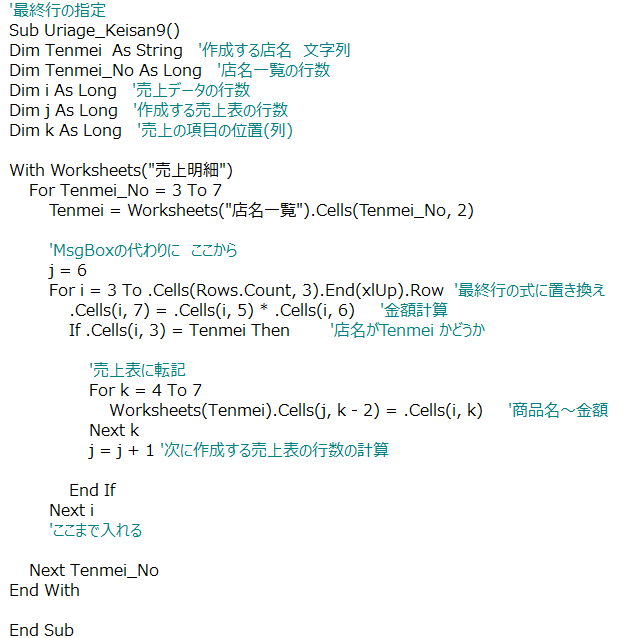
式が長いので、変数に代入してももちろんOKです
SaisyuGyo = .Cells(Rows.Count, 3).End(xlUp).Row
For i = 3 To SaisyuGyo
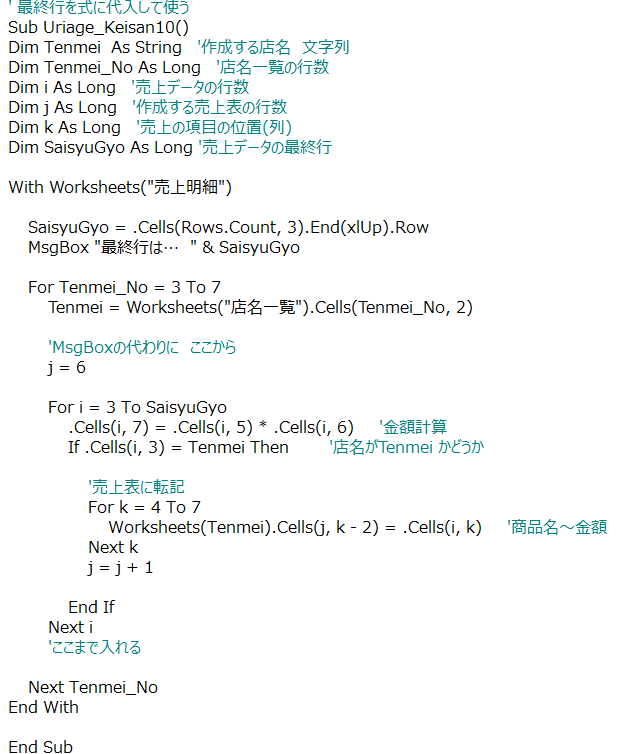
店名毎ループをやめる!
これまでは店名を基準に実行してきました
ABCストア 1~売上明細最終行
XYZスーパー 1~売上明細最終行
…
のように すべての店で最終行までループしていました
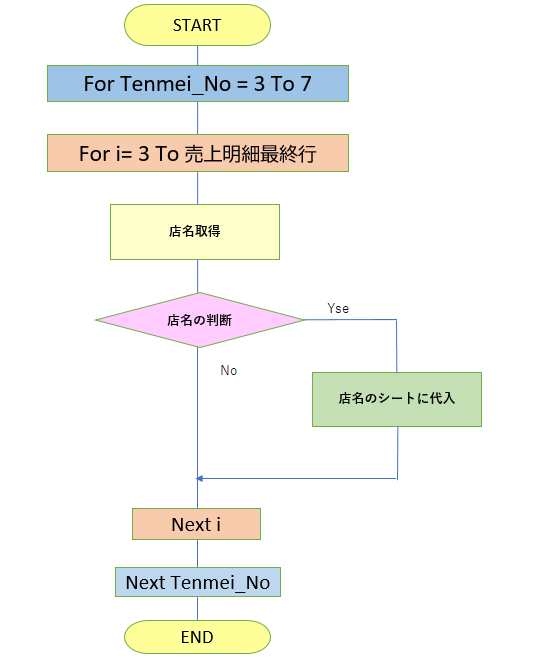
なぜこのようにしてきたかと言うと
各店ごとに売り上げ件数は異なるので、
各店の売上シートの最終行がわからなかったからです…
あら?
最終行って、求め方勉強したじゃん!?
このように変更します!
店名の判断も要りませんね!
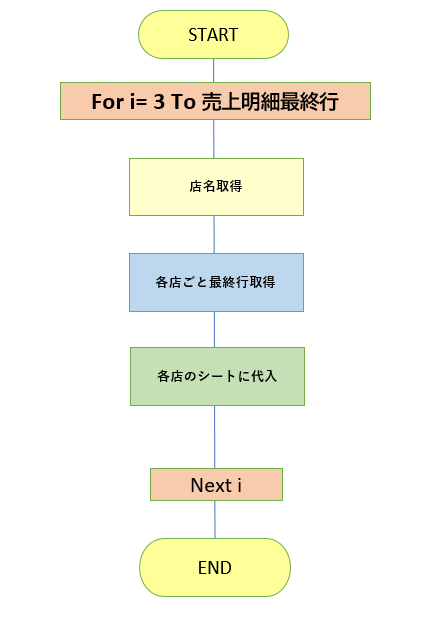
Tenmei = .Cells(i, 3) :売上明細から店名取得
Worksheets(Tenmei).Activate :求めた店名シートをアクティブに!
j = Cells(Rows.Count, 2).End(xlUp).Row :求めた店名シートの売上表の最終行
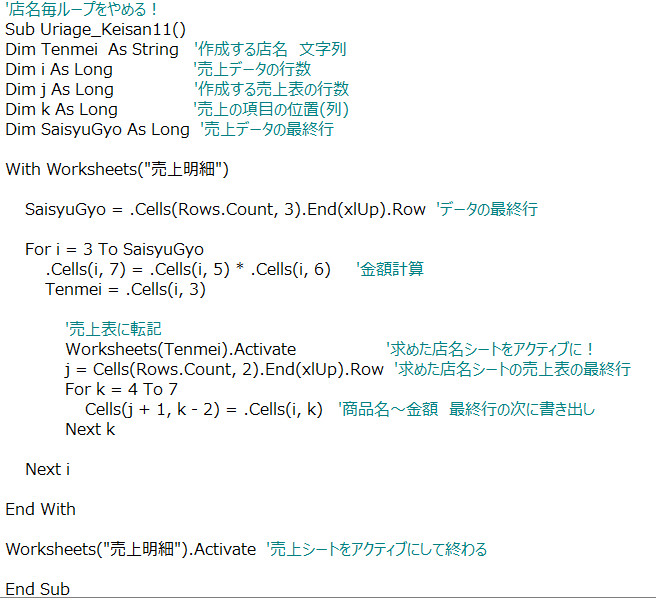
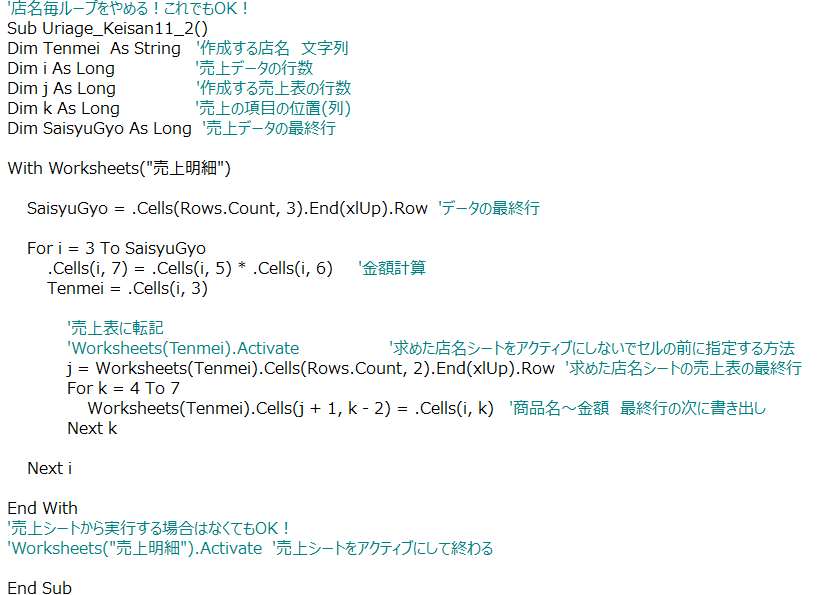
明細行の消去
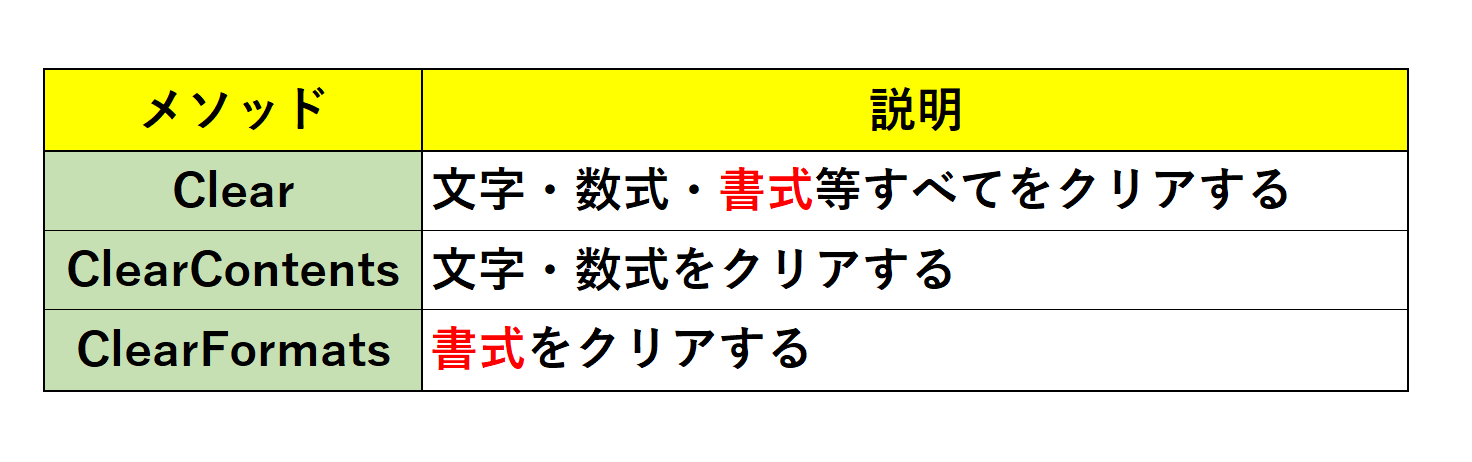
前に表示した、いらない明細を消去しましょう!
罫線は残したいので、ClearContentsを使います!
行単位の消去
行の選択
Rows(”行1:行2”).Selectで
行1~行2まで選択する
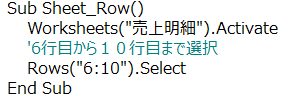
SelectをClearContentsに変更する
6行目以降をすべて消去する場合
.Rows(“6:” & Rows.Count).ClearContents
Rows.Count…シートの最終行
動画では、6行目以降最終行まで消去するなら
.Rows(“6:” & .Cells(Rows.Count, 3).End(xlUp).Row) .ClearContents
としていますが、明細行がない場合、これでは見出しが消えてしまいます
これでは、データがない場合、見出しもClearされてしまう
.Rows(“6:” & .Cells(Rows.Count, 3).End(xlUp).Row).ClearContents
これは間違いです(^^;)
データがある場合のみ、Clearする
(5行目…見出し行)
明細があるかどうかの判断が必要です
Gyo = .Cells(Rows.Count, 3).End(xlUp).Row
If Gyo > 5 Then .Rows(“6:” & Gyo).ClearContents
に変更してください!m(__)m
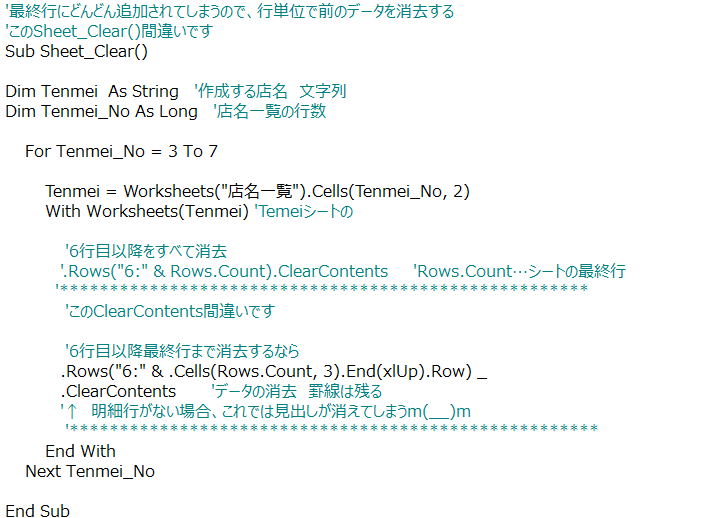
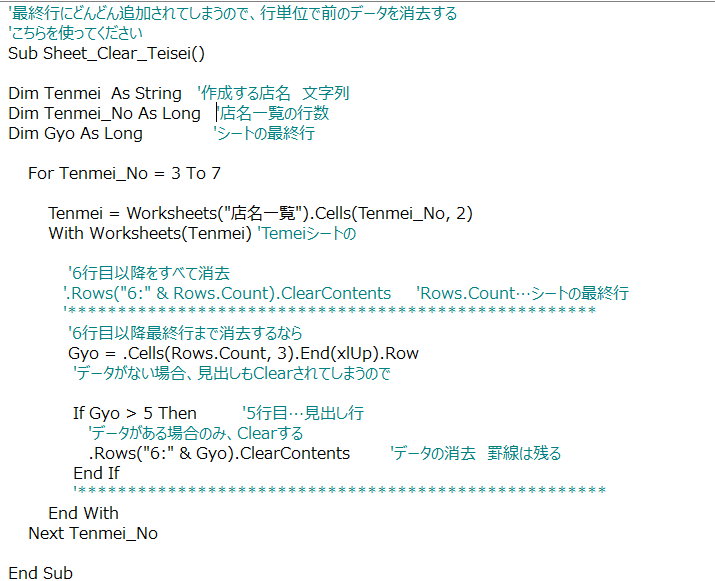
データのある範囲を消去
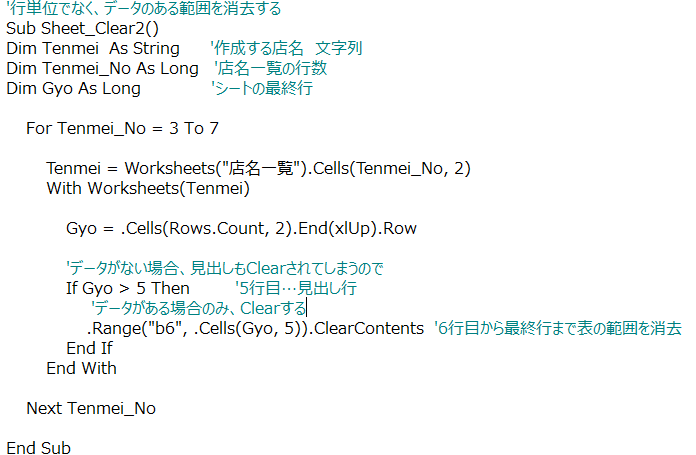
Sheet_Clear_Teisei() Or Sheet_Clear2()を
売上明細シート作成プログラムの最初に加える
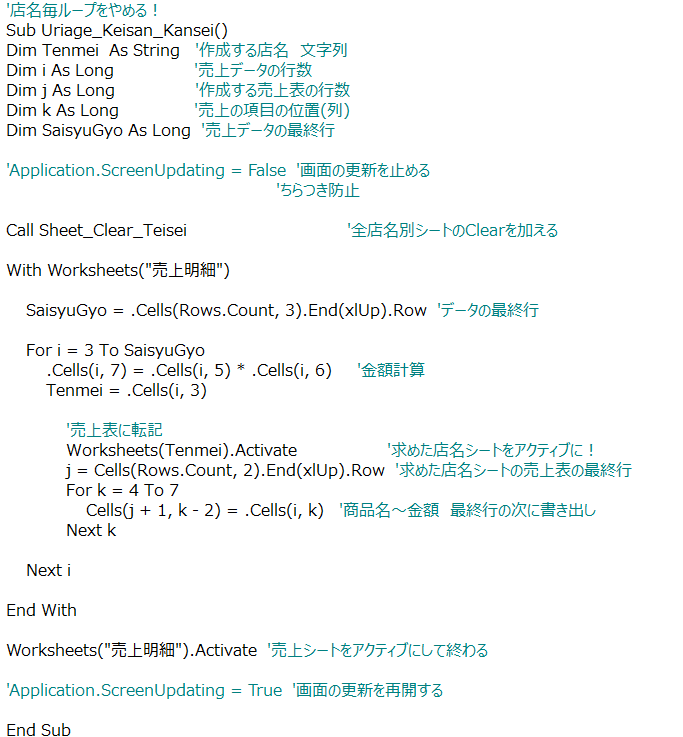
参考 2行ずらして消去
CurrentRegion & Offset を使えばデータの消去は簡単です
Range(“b4”).CurrentRegion.Offset(2, 0).ClearContents
CurrentRegion
Ctrl+Shift+*
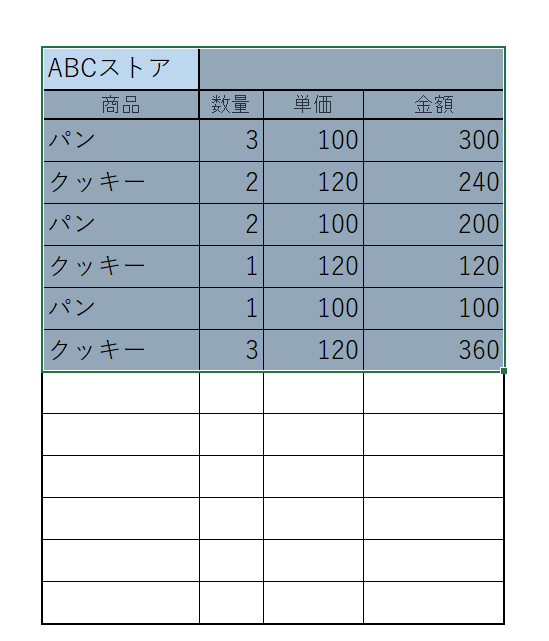
Offset(2, 0)
2行下(店名と見出しを除く)に移動
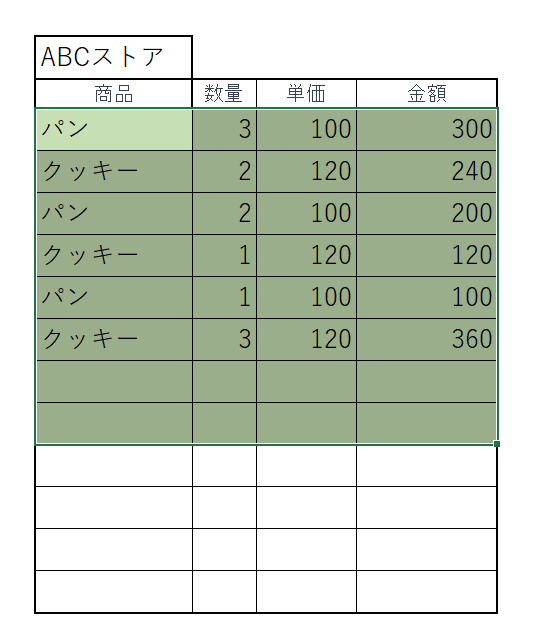
この範囲を消去します

プログラムコード
すべてのプログラム
Option Explicit
Sub Uriage_Keisan0()
Cells(3, 7) = Cells(3, 5) * Cells(3, 6) '1件目の金額計算
Cells(4, 7) = Cells(4, 5) * Cells(4, 6) '2件目の金額計算
Cells(5, 7) = Cells(5, 5) * Cells(5, 6) '3件目の金額計算
Cells(6, 7) = Cells(6, 5) * Cells(6, 6) '4件目の金額計算
Cells(7, 7) = Cells(7, 5) * Cells(7, 6) '5件目の金額計算
End Sub
Sub Uriage_Keisan0_1()
Dim i As Long '売上データの行数
i = 3
Cells(i, 7) = Cells(i, 5) * Cells(i, 6) '1件目の金額計算
i = i + 1
Cells(i, 7) = Cells(i, 5) * Cells(i, 6) '2件目の金額計算
i = i + 1
Cells(i, 7) = Cells(i, 5) * Cells(i, 6) '3件目の金額計算
i = i + 1
Cells(i, 7) = Cells(i, 5) * Cells(i, 6) '4件目の金額計算
i = i + 1
Cells(i, 7) = Cells(i, 5) * Cells(i, 6) '5件目の金額計算
'すべての計算式が同じ
End Sub
'Uriage_Keisan0_1をFor Nextを使って書き直してみましょう!
Sub Uriage_Keisan1()
Dim i As Long '売上データの行数
For i = 3 To 32
Cells(i, 7) = Cells(i, 5) * Cells(i, 6) '金額計算
Next i
End Sub
'ABCストアのみ金額計算しましょう!
Sub Uriage_Keisan1_2()
Dim i As Long '売上データの行数
For i = 3 To 32
If Cells(i, 3) = "ABCストア" Then '店名がABCストアかどうか
Cells(i, 7) = Cells(i, 5) * Cells(i, 6) 'ABCストアのみ金額計算
End If
Next i
End Sub
'ABCストアのみの売上表にしましょう!
Sub Uriage_Keisan2()
Dim i As Long '売上データの行数
Dim j As Long '作成する売上表の行数
j = 6
For i = 3 To 32
Cells(i, 7) = Cells(i, 5) * Cells(i, 6) '金額計算ここに移動しました
If Cells(i, 3) = "ABCストア" Then '店名がABCストアかどうか
'ABCストアのみ売上表に転記
Cells(j, 11) = Cells(i, 4) '商品名
Cells(j, 12) = Cells(i, 5) '数量
Cells(j, 13) = Cells(i, 6) '単価
Cells(j, 14) = Cells(i, 7) '金額
j = j + 1 '次に作成する売上表の行数の計算
End If
Next i
End Sub
'Uriage_Keisan2を入れ子のForNextにしましょう!
Sub Uriage_Keisan3()
Dim i As Long '売上データの行数
Dim j As Long '作成する売上表の行数
Dim k As Long '売上の項目の位置(列)
j = 6
For i = 3 To 32
Cells(i, 7) = Cells(i, 5) * Cells(i, 6) '金額計算
If Cells(i, 3) = "ABCストア" Then '店名がABCストアかどうか
'売上表に転記
For k = 4 To 7
Cells(j, k + 7) = Cells(i, k) '商品名~金額
Next k
j = j + 1 '次に作成する売上表の行数の計算
End If
Next i
End Sub
'別シートに売上表を作成にしましょう!
Sub Uriage_Keisan4()
Dim i As Long '売上データの行数
Dim j As Long '作成する売上表の行数
Dim k As Long '売上の項目の位置(列)
j = 6
For i = 3 To 32
Cells(i, 7) = Cells(i, 5) * Cells(i, 6) '金額計算
If Cells(i, 3) = "ABCストア" Then '店名がABCストアかどうか
'売上表に転記
For k = 4 To 7
'ABCストアシートに売上表を作成します
Worksheets("ABCストア").Cells(j, k - 2) = Cells(i, k) '商品名~金額
Next k
j = j + 1 '次に作成する売上表の行数の計算
End If
Next i
End Sub
'シートをアクティブにする
Sub Uriage_Keisan4_2()
Dim i As Long '売上データの行数
Dim j As Long '作成する売上表の行数
Dim k As Long '売上の項目の位置(列)
'売上明細シートをアクティブに
Worksheets("売上明細").Activate
j = 6
For i = 3 To 32
Cells(i, 7) = Cells(i, 5) * Cells(i, 6) '金額計算
If Cells(i, 3) = "ABCストア" Then '店名がABCストアかどうか
'売上表に転記
For k = 4 To 7
Worksheets("ABCストア").Cells(j, k - 2) = Cells(i, k) '商品名~金額
Next k
j = j + 1 '次に作成する売上表の行数の計算
End If
Next i
End Sub
'シートをアクティブにしないで、毎回指定してもいいけど…売上明細、売上明細うるさいよね!
Sub Uriage_Keisan5()
Dim i As Long '売上データの行数
Dim j As Long '作成する売上表の行数
Dim k As Long '売上の項目の位置(列)
j = 6
For i = 3 To 32
Worksheets("売上明細").Cells(i, 7) = _
Worksheets("売上明細").Cells(i, 5) * Worksheets("売上明細").Cells(i, 6) '金額計算
If Worksheets("売上明細").Cells(i, 3) = "ABCストア" Then '店名がABCストアかどうか
'売上表に転記
For k = 4 To 7
Worksheets("ABCストア").Cells(j, k - 2) = Worksheets("売上明細").Cells(i, k) '商品名~金額
Next k
j = j + 1 '次に作成する売上表の行数の計算
End If
Next i
End Sub
'Uriage_Keisan5をWithステートメントを使って
Sub uriage_keisan6()
Dim i As Long '売上データの行数
Dim j As Long '作成する売上表の行数
Dim k As Long '売上の項目の位置(列)
With Worksheets("売上明細")
j = 6
For i = 3 To 32
.Cells(i, 7) = .Cells(i, 5) * .Cells(i, 6) '金額計算
If .Cells(i, 3) = "ABCストア" Then '店名がABCストアかどうか
'売上表に転記
For k = 4 To 7
Worksheets("ABCストア").Cells(j, k - 2) = .Cells(i, k) '商品名~金額
Next k
j = j + 1 '次に作成する売上表の行数の計算
End If
Next i
End With
End Sub
'店名一覧シートから店名を取り出す
Sub Uriage_Keisan7()
Dim Tenmei As String '作成する店名 文字列
Dim Tenmei_No As Long '店名一覧の行数
For Tenmei_No = 3 To 7
Tenmei = Worksheets("店名一覧").Cells(Tenmei_No, 2) '店名の獲得
MsgBox "店名は " & Tenmei
Next Tenmei_No
End Sub
'Uriage_Keisan7のMsgBoxの代わりに売上表作成プログラムをコピー
'すべての店名で作成できるように変更
Sub Uriage_Keisan8()
Dim Tenmei As String '作成する店名 文字列
Dim Tenmei_No As Long '店名一覧の行数
Dim i As Long '売上データの行数
Dim j As Long '作成する売上表の行数
Dim k As Long '売上の項目の位置(列)
With Worksheets("売上明細")
For Tenmei_No = 3 To 7
Tenmei = Worksheets("店名一覧").Cells(Tenmei_No, 2)
'MsgBoxの代わりに ここから
j = 6
For i = 3 To 32
.Cells(i, 7) = .Cells(i, 5) * .Cells(i, 6) '金額計算
'If .Cells(i, 3) = "ABCストア" Then '店名がABCストアかどうか
If .Cells(i, 3) = Tenmei Then '店名がTenmei かどうか
'売上表に転記
For k = 4 To 7
'Worksheets("ABCストア").Cells(j, k - 2) = .Cells(i, k) '商品名~金額
Worksheets(Tenmei).Cells(j, k - 2) = .Cells(i, k) '商品名~金額
Next k
j = j + 1 '次に作成する売上表の行数の計算
End If
Next i
'ここまで入れる
Next Tenmei_No
End With
End Sub
'最終行の指定
Sub Uriage_Keisan9()
Dim Tenmei As String '作成する店名 文字列
Dim Tenmei_No As Long '店名一覧の行数
Dim i As Long '売上データの行数
Dim j As Long '作成する売上表の行数
Dim k As Long '売上の項目の位置(列)
With Worksheets("売上明細")
For Tenmei_No = 3 To 7
Tenmei = Worksheets("店名一覧").Cells(Tenmei_No, 2)
'MsgBoxの代わりに ここから
j = 6
For i = 3 To .Cells(Rows.Count, 3).End(xlUp).Row '最終行の式に置き換え
.Cells(i, 7) = .Cells(i, 5) * .Cells(i, 6) '金額計算
If .Cells(i, 3) = Tenmei Then '店名がTenmei かどうか
'売上表に転記
For k = 4 To 7
Worksheets(Tenmei).Cells(j, k - 2) = .Cells(i, k) '商品名~金額
Next k
j = j + 1 '次に作成する売上表の行数の計算
End If
Next i
'ここまで入れる
Next Tenmei_No
End With
End Sub
' 最終行を式に代入して使う
Sub Uriage_Keisan10()
Dim Tenmei As String '作成する店名 文字列
Dim Tenmei_No As Long '店名一覧の行数
Dim i As Long '売上データの行数
Dim j As Long '作成する売上表の行数
Dim k As Long '売上の項目の位置(列)
Dim SaisyuGyo As Long '売上データの最終行
With Worksheets("売上明細")
SaisyuGyo = .Cells(Rows.Count, 3).End(xlUp).Row
MsgBox "最終行は… " & SaisyuGyo
For Tenmei_No = 3 To 7
Tenmei = Worksheets("店名一覧").Cells(Tenmei_No, 2)
'MsgBoxの代わりに ここから
j = 6
For i = 3 To SaisyuGyo
.Cells(i, 7) = .Cells(i, 5) * .Cells(i, 6) '金額計算
If .Cells(i, 3) = Tenmei Then '店名がTenmei かどうか
'売上表に転記
For k = 4 To 7
Worksheets(Tenmei).Cells(j, k - 2) = .Cells(i, k) '商品名~金額
Next k
j = j + 1
End If
Next i
'ここまで入れる
Next Tenmei_No
End With
End Sub
'店名毎ループをやめる!
Sub Uriage_Keisan11()
Dim Tenmei As String '作成する店名 文字列
Dim i As Long '売上データの行数
Dim j As Long '作成する売上表の行数
Dim k As Long '売上の項目の位置(列)
Dim SaisyuGyo As Long '売上データの最終行
With Worksheets("売上明細")
SaisyuGyo = .Cells(Rows.Count, 3).End(xlUp).Row 'データの最終行
For i = 3 To SaisyuGyo
.Cells(i, 7) = .Cells(i, 5) * .Cells(i, 6) '金額計算
Tenmei = .Cells(i, 3)
'売上表に転記
Worksheets(Tenmei).Activate '求めた店名シートをアクティブに!
j = Cells(Rows.Count, 2).End(xlUp).Row '求めた店名シートの売上表の最終行
For k = 4 To 7
Cells(j + 1, k - 2) = .Cells(i, k) '商品名~金額 最終行の次に書き出し
Next k
Next i
End With
Worksheets("売上明細").Activate '売上シートをアクティブにして終わる
End Sub
'店名毎ループをやめる!これでもOK!
Sub Uriage_Keisan11_2()
Dim Tenmei As String '作成する店名 文字列
Dim i As Long '売上データの行数
Dim j As Long '作成する売上表の行数
Dim k As Long '売上の項目の位置(列)
Dim SaisyuGyo As Long '売上データの最終行
With Worksheets("売上明細")
SaisyuGyo = .Cells(Rows.Count, 3).End(xlUp).Row 'データの最終行
For i = 3 To SaisyuGyo
.Cells(i, 7) = .Cells(i, 5) * .Cells(i, 6) '金額計算
Tenmei = .Cells(i, 3)
'売上表に転記
'Worksheets(Tenmei).Activate '求めた店名シートをアクティブにしないでセルの前に指定する方法
j = Worksheets(Tenmei).Cells(Rows.Count, 2).End(xlUp).Row '求めた店名シートの売上表の最終行
For k = 4 To 7
Worksheets(Tenmei).Cells(j + 1, k - 2) = .Cells(i, k) '商品名~金額 最終行の次に書き出し
Next k
Next i
End With
'売上シートから実行する場合はなくてもOK!
'Worksheets("売上明細").Activate '売上シートをアクティブにして終わる
End Sub
Sub Sheet_Row()
Worksheets("売上明細").Activate
'6行目から10行目まで選択
Rows("6:10").Select
End Sub
'最終行にどんどん追加されてしまうので、行単位で前のデータを消去する
'このSheet_Clear()間違いです
Sub Sheet_Clear()
Dim Tenmei As String '作成する店名 文字列
Dim Tenmei_No As Long '店名一覧の行数
For Tenmei_No = 3 To 7
Tenmei = Worksheets("店名一覧").Cells(Tenmei_No, 2)
With Worksheets(Tenmei) 'Temeiシートの
'6行目以降をすべて消去
'.Rows("6:" & Rows.Count).ClearContents 'Rows.Count…シートの最終行
'*****************************************************
'このClearContents間違いです
'6行目以降最終行まで消去するなら
.Rows("6:" & .Cells(Rows.Count, 3).End(xlUp).Row) _
.ClearContents 'データの消去 罫線は残る
'↑ 明細行がない場合、これでは見出しが消えてしまうm(__)m
'*****************************************************
End With
Next Tenmei_No
End Sub
'最終行にどんどん追加されてしまうので、行単位で前のデータを消去する
'こちらを使ってください
Sub Sheet_Clear_Teisei()
Dim Tenmei As String '作成する店名 文字列
Dim Tenmei_No As Long '店名一覧の行数
Dim Gyo As Long 'シートの最終行
For Tenmei_No = 3 To 7
Tenmei = Worksheets("店名一覧").Cells(Tenmei_No, 2)
With Worksheets(Tenmei) 'Temeiシートの
'6行目以降をすべて消去
'.Rows("6:" & Rows.Count).ClearContents 'Rows.Count…シートの最終行
'*****************************************************
'6行目以降最終行まで消去するなら
Gyo = .Cells(Rows.Count, 3).End(xlUp).Row
'データがない場合、見出しもClearされてしまうので
If Gyo > 5 Then '5行目…見出し行
'データがある場合のみ、Clearする
.Rows("6:" & Gyo).ClearContents 'データの消去 罫線は残る
End If
'*****************************************************
End With
Next Tenmei_No
End Sub
'行単位でなく、データのある範囲を消去する
Sub Sheet_Clear2()
Dim Tenmei As String '作成する店名 文字列
Dim Tenmei_No As Long '店名一覧の行数
Dim Gyo As Long 'シートの最終行
For Tenmei_No = 3 To 7
Tenmei = Worksheets("店名一覧").Cells(Tenmei_No, 2)
With Worksheets(Tenmei)
Gyo = .Cells(Rows.Count, 2).End(xlUp).Row
'データがない場合、見出しもClearされてしまうので
If Gyo > 5 Then '5行目…見出し行
'データがある場合のみ、Clearする
.Range("b6", .Cells(Gyo, 5)).ClearContents '6行目から最終行まで表の範囲を消去
End If
End With
Next Tenmei_No
End Sub
Sub CROffset()
'B6を含むCurrentRegionを2行下に移動しその範囲を消去
Range("b6").CurrentRegion.Offset(2, 0).ClearContents
End Sub完成バージョンです
'店名毎ループをやめる!
Sub Uriage_Keisan_Kansei()
Dim Tenmei As String '作成する店名 文字列
Dim i As Long '売上データの行数
Dim j As Long '作成する売上表の行数
Dim k As Long '売上の項目の位置(列)
Dim SaisyuGyo As Long '売上データの最終行
'Application.ScreenUpdating = False '画面の更新を止める
'ちらつき防止
Call Sheet_Clear_Teisei '全店名別シートのClearを加える
With Worksheets("売上明細")
SaisyuGyo = .Cells(Rows.Count, 3).End(xlUp).Row 'データの最終行
For i = 3 To SaisyuGyo
.Cells(i, 7) = .Cells(i, 5) * .Cells(i, 6) '金額計算
Tenmei = .Cells(i, 3)
'売上表に転記
Worksheets(Tenmei).Activate '求めた店名シートをアクティブに!
j = Cells(Rows.Count, 2).End(xlUp).Row '求めた店名シートの売上表の最終行
For k = 4 To 7
Cells(j + 1, k - 2) = .Cells(i, k) '商品名~金額 最終行の次に書き出し
Next k
Next i
End With
Worksheets("売上明細").Activate '売上シートをアクティブにして終わる
'Application.ScreenUpdating = True '画面の更新を再開する
End Sub
'店名毎ループをやめる!これでもOK!
Sub Uriage_Keisan_Kansei2()
Dim Tenmei As String '作成する店名 文字列
Dim i As Long '売上データの行数
Dim j As Long '作成する売上表の行数
Dim k As Long '売上の項目の位置(列)
Dim SaisyuGyo As Long '売上データの最終行
'Application.ScreenUpdating = False '画面の更新を止める
'ちらつき防止
Call Sheet_Clear_Teisei '全店名別シートのClearを加える
With Worksheets("売上明細")
SaisyuGyo = .Cells(Rows.Count, 3).End(xlUp).Row 'データの最終行
For i = 3 To SaisyuGyo
.Cells(i, 7) = .Cells(i, 5) * .Cells(i, 6) '金額計算
Tenmei = .Cells(i, 3)
'売上表に転記
'Worksheets(Tenmei).Activate '求めた店名シートをアクティブにしないでセルの前に指定する方法
j = Worksheets(Tenmei).Cells(Rows.Count, 2).End(xlUp).Row '求めた店名シートの売上表の最終行
For k = 4 To 7
Worksheets(Tenmei).Cells(j + 1, k - 2) = .Cells(i, k) '商品名~金額 最終行の次に書き出し
Next k
Next i
End With
'売上シートから実行する場合はなくてもOK!
'Worksheets("売上明細").Activate '売上シートをアクティブにして終わる
'Application.ScreenUpdating = True '画面の更新を再開する
End Sub
'最終行にどんどん追加されてしまうので、行単位で前のデータを消去する
'こちらを使ってください
Sub Sheet_Clear_Teisei()
Dim Tenmei As String '作成する店名 文字列
Dim Tenmei_No As Long '店名一覧の行数
Dim Gyo As Long 'シートの最終行
For Tenmei_No = 3 To 7
Tenmei = Worksheets("店名一覧").Cells(Tenmei_No, 2)
With Worksheets(Tenmei) 'Temeiシートの
'6行目以降をすべて消去
'.Rows("6:" & Rows.Count).ClearContents 'Rows.Count…シートの最終行
'*****************************************************
'6行目以降最終行まで消去するなら
Gyo = .Cells(Rows.Count, 3).End(xlUp).Row
'データがない場合、見出しもClearされてしまうので
If Gyo > 5 Then '5行目…見出し行
'データがある場合のみ、Clearする
.Rows("6:" & Gyo).ClearContents 'データの消去 罫線は残る
End If
'*****************************************************
End With
Next Tenmei_No
End Sub
'行単位でなく、データのある範囲を消去する
Sub Sheet_Clear2()
Dim Tenmei As String '作成する店名 文字列
Dim Tenmei_No As Long '店名一覧の行数
Dim Gyo As Long 'シートの最終行
For Tenmei_No = 3 To 7
Tenmei = Worksheets("店名一覧").Cells(Tenmei_No, 2)
With Worksheets(Tenmei)
Gyo = .Cells(Rows.Count, 2).End(xlUp).Row
'データがない場合、見出しもClearされてしまうので
If Gyo > 5 Then '5行目…見出し行
'データがある場合のみ、Clearする
.Range("b6", .Cells(Gyo, 5)).ClearContents '6行目から最終行まで表の範囲を消去
End If
End With
Next Tenmei_No
End Sub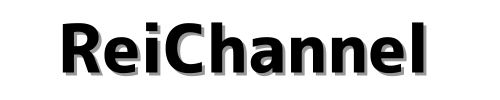




コメント